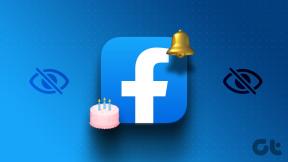8 nejlepších způsobů, jak opravit kód chyby ovladače 43 v systému Windows 10
Různé / / December 02, 2021
Uživatelé Windows by věděli, že 'chybový kód 43' je spojen se Správcem zařízení, nástrojem pro odstraňování problémů, který často doporučujeme k aktualizaci/přeinstalaci ovladačů k vyřešení běžných problémů s počítačem. Protože Správce zařízení je nástroj pro správu hardwaru, chybový kód v podstatě říká, že s jedním z vašich hardwarových zařízení není něco v pořádku. Může to být interní zařízení nebo příslušenství, které jste připojili externě.

První věc, kterou musíte udělat, je identifikovat zařízení, které nefunguje správně, např Klávesnice nebo myš, externí HDD/SSD, displej atd. To vám pomůže s kroky pro odstraňování problémů, protože některé z nich budou tyto informace potřebovat. Obvykle spuštění aplikace nebo provedení úkolu spouští související hardwarové zařízení, které pomáhá s identifikací. Například byste měli začít s grafickou kartou, pokud spuštění hry spouští na obrazovce se zobrazí zpráva „chybový kód 43“.
Pojďme začít.
1. Nekompatibilní hardware
Někdy může takovou reakci vyvolat připojení nekompatibilního příslušenství nebo periferie. Zkontrolujte, zda zařízení funguje správně. Můžete také zkontrolovat specifikace a zda splňuje požadavky na zařízení. Některá hardwarová zařízení jsou dodávána s instalačním CD s potřebnými soubory ovladačů. Případně můžete tyto soubory najít také na webu výrobce.
2. Restartujte
Než přejdeme ke složitějším řešením, která zaberou mnohem více času, doporučil bych vám jednou restartovat počítač se systémem Windows. Dokáže opravit „chybový kód 43“ a může vyřešit několik běžných problémů.
3. Znovu připojte hardwarové zařízení
Dalším způsobem je odebrat zařízení a poté jej znovu připojit. Připojili jste nedávno něco přes port USB?

Odpojte a znovu připojte hardwarové zařízení, abyste viděli, zda se tím problém vyřešil. Tento krok je vhodný pro externě připojená zařízení a ne pro ta, která vyžadují demontáž vašeho počítače. V tomto okamžiku můžete také zkusit vyměnit kabel, který používáte k externímu připojení hardwarového zařízení. Vadný kabel může vést k takovým chybám.
Také na Guiding Tech
4. Odstraňte problémy
Windows 10 je dodáván s nástrojem pro odstraňování problémů pro mnoho služeb. Některé z nich se starají o hardwarová zařízení, jako jsou tiskárny, Bluetooth, zvuk a další. Můžete si vybrat správnou možnost odstraňování problémů na základě hardwarového zařízení, které na obrazovce zobrazí „chybový kód 43“.
Krok 1: Stisknutím kláves Windows+I otevřete Nastavení a přejděte na Aktualizace a zabezpečení > Odstraňování problémů > Další nástroje pro odstraňování problémů.

Krok 2: Nyní byste měli zobrazit seznam možností odstraňování problémů. Vyberte si jeden na základě svých potřeb a postupujte podle pokynů na obrazovce, abyste zjistili, zda to pomáhá.

5. Přeinstalovat, aktualizovat, vrátit ovladače
Občas budete muset přeinstalovat, aktualizovat a vrátit zpět ovladače aby software a systém Windows fungovaly normálně. Můžete tak učinit ze samotného Správce zařízení. Nejprve musíte zjistit, která hardwarová součást se potýká s tímto problémem. Řekněme, že je to například grafická karta.
Krok 1: Vyhledejte a otevřete Správce zařízení z nabídky Start. Tuto možnost můžete také najít v místní nabídce, která se zobrazí po stisknutí klávesy Windows+X.

Krok 2: Grafickou kartu najdete pod nadpisem Display adapters. Zde byste měli zobrazit značku a model karty. Kliknutím pravým tlačítkem na něj otevřete nabídku možností.

Více podrobností o tom, co jsou ovladače, proč jsou potřeba a jak je řešit, najdete na výše sdíleném odkazu. Projděte si to samé.
6. Znovu povolte zařízení
Znovu navštívíme Správce zařízení, abychom zařízení povolili/zakázali. Opět musíte vědět, které hardwarové zařízení nepracuje správně, než budete pokračovat s touto metodou.
Krok 1: Otevřete Správce zařízení z nabídky Start jako dříve.

Krok 2: Předpokládejme, že Bluetooth nefunguje tak, jak má. Rozbalíme tedy nabídku Bluetooth a kliknutím pravým tlačítkem na název zařízení Bluetooth vybereme Vlastnosti. Na kartě Ovladač byste měli zobrazit možnost Povolit zařízení.

Pokud si místo toho prohlížíte Vypnout zařízení, pak je již povoleno. Můžete deaktivovat a znovu povolit, abyste zkontrolovali, zda to opravuje „chybový kód 43“ ve Windows.
Také na Guiding Tech
7. Jiný počítač
Máte přístup k jinému počítači nebo možná k počítači, který vlastní přítel? Externí plug-n-play zařízení lze snadno otestovat na jiném počítači. To vyloučí možnost, že je něco v nepořádku se samotným zařízením nebo možná s portem USB, ke kterému je připojen.
8. Problém s aplikacemi NVIDIA
Hráči budou souhlasit, aplikace NVIDIA často způsobují chyby. Doporučujeme vám odinstalovat následující tři aplikace NVIDIA pomocí Revo Uninstaller aby po nich nezůstaly žádné stopy.
- NVIDIA GeForce Experience
- Systém NVIDIA PhysX
- Ovladač grafické karty NVIDIA
Restartujte počítač a znovu nainstalujte ovladač grafické karty NVIDIA a další software. Nejnovější verze si můžete stáhnout z výše uvedených odkazů.
Také na Guiding Tech
Kodex je zákon
„Kód chyby 43“ je docela běžná chyba, se kterou se mnoho uživatelů Windows potýká při práci s nejrůznějšími hardwarovými zařízeními. Lze je také snadno opravit a zařízení můžete kdykoli vyměnit nebo vyměnit, pokud je to pro vás dostupná možnost.
Pokud jste byli schopni najít jiné řešení problému, podělte se o něj v sekci komentářů níže.
Další: Zajímá vás, jak na Windows 10 využít režim tabletu naplno? Zde získáte odpověď, kde objevíte tipy, triky a zkratky režimu tabletu.